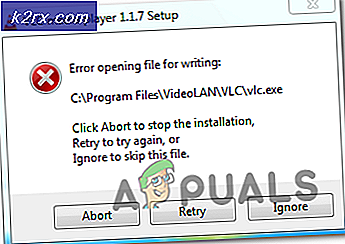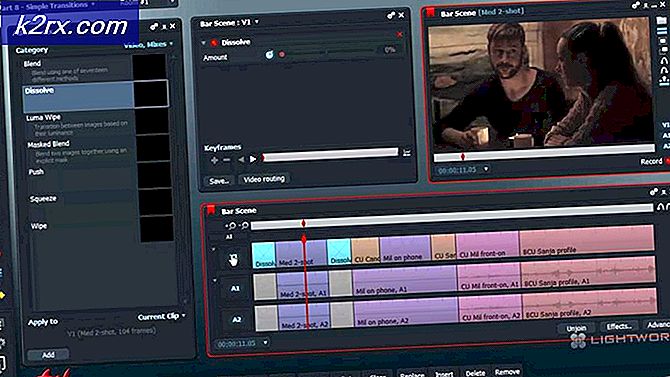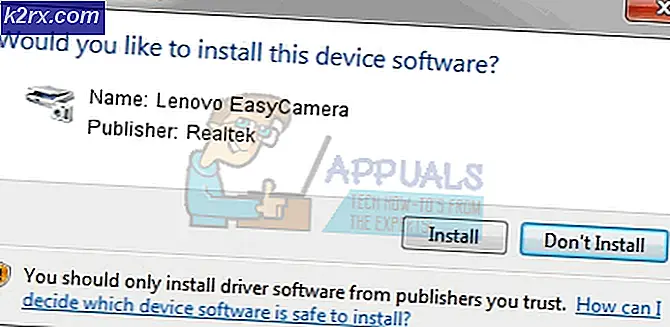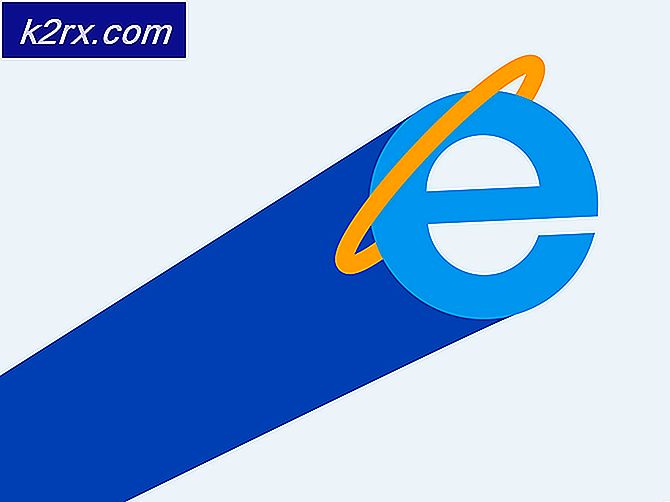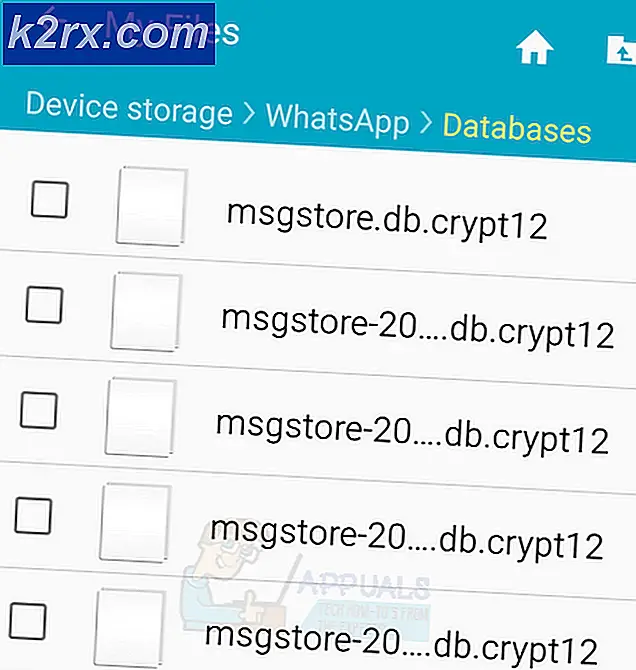Sådan afbryder du lydstyrken på Galaxy S7
Hvis din Samsung Galaxy S7 Edge medie volumen sidder fast i stum, så skal du udføre et par handlinger for at få den rettet. Desværre kan det være tilfældet, at din smartphone modtager en slags hardwareproblem, og i så fald skal du sende Galaxy S7 Edge til Samsung til reparation.
Men i de fleste tilfælde skyldes det faste media volumen en software- eller appfejl, og det kan normalt løses med en smule fejlfinding. Følg de trin, vi har angivet nedenfor for at få Galaxy S7 medievolumen fast.
Metode 1: Fjern interfererende apps
Det kan godt være tilfældet, at en applikation forårsager, at din Samsung Galaxy S7 Edge sidder fast i stum. For at finde ud af om dette er tilfældet, skal du først genstarte din Galaxy S7 Edge i sikker tilstand.
- For at gøre dette skal du slukke for Samsung Galaxy S7.
- Hold derefter tænd / sluk-knappen nede, indtil Samsung-logoet vises
- Slip nu af tænd / sluk-knappen, og hold straks lydstyrken nede
- Fortsæt med at holde nede-tasten nede, indtil enheden genstarter
- 'Sikker tilstand' skal vises i nederste venstre hjørne, så kan du nu slukke for volumen nede-tasten
I sikker tilstand vil din Samsung Galaxy S7 Edge stoppe alle installerede applikationer fra at køre. Det betyder, at hvis en app forårsager medievolumenet, vil du kunne vide. Hvis dette er tilfældet, skal lydstyrken nu fungere i sikker tilstand.
Hvis volumenet stadig ikke virker, skal du henvise til metode 2.
PRO TIP: Hvis problemet er med din computer eller en bærbar computer / notesbog, skal du prøve at bruge Reimage Plus-softwaren, som kan scanne lagrene og udskifte korrupte og manglende filer. Dette virker i de fleste tilfælde, hvor problemet er opstået på grund af systemkorruption. Du kan downloade Reimage Plus ved at klikke herHvis lydstyrken virker i sikker tilstand, skal du nu gennemgå afinstallationen af alle de apps, du har installeret på din enhed, indtil lydstyrken er rettet.
Start først din enhed og sæt den tilbage i standardbrugertilstand ved at gøre følgende
- Hold tænd / sluk-knappen nede og tænd for strømmen
- Hold tænd / sluk-knappen nede, indtil Samsung Galaxy S7 Edge sættes på igen
Nu, da Galaxy S7 Edge er i standardbrugertilstand, kan du fejle dit problem med medievolumen. Til at begynde med, gå gennem din app liste og følg trinene herunder.
- Prøv at huske den sidste app, du installerede
- Afinstaller den app efter at have gemt vigtige data i appen til skyen
- Test for at se, om medievolumenet kan fungere
- Hvis det ikke virker, skal du prøve en anden app
- Fortsæt denne proces, indtil lyden virker
Metode 2: Send til reparation
Hvis medievolumenet ikke virker i sikker tilstand, er der risiko for, at enheden har beskadiget hardware. I dette tilfælde skal du gemme alle dine vigtige filer til skyen og fabriksindstille din enhed.
Når du har nulstillet din enhed, skal du sende Galaxy S7 Edge til Samsung til reparation. Du skal muligvis ringe til dit lokale Samsung-supportnummer for at finde ud af, hvordan Samsung kan reparere din telefon til dig.
Hvis din smartphone understøttes af enhver garanti eller forsikring, såsom garanti fra din mobilnetudbyder, kan du muligvis gennemgå dem i stedet for at få det repareret gratis.
PRO TIP: Hvis problemet er med din computer eller en bærbar computer / notesbog, skal du prøve at bruge Reimage Plus-softwaren, som kan scanne lagrene og udskifte korrupte og manglende filer. Dette virker i de fleste tilfælde, hvor problemet er opstået på grund af systemkorruption. Du kan downloade Reimage Plus ved at klikke her